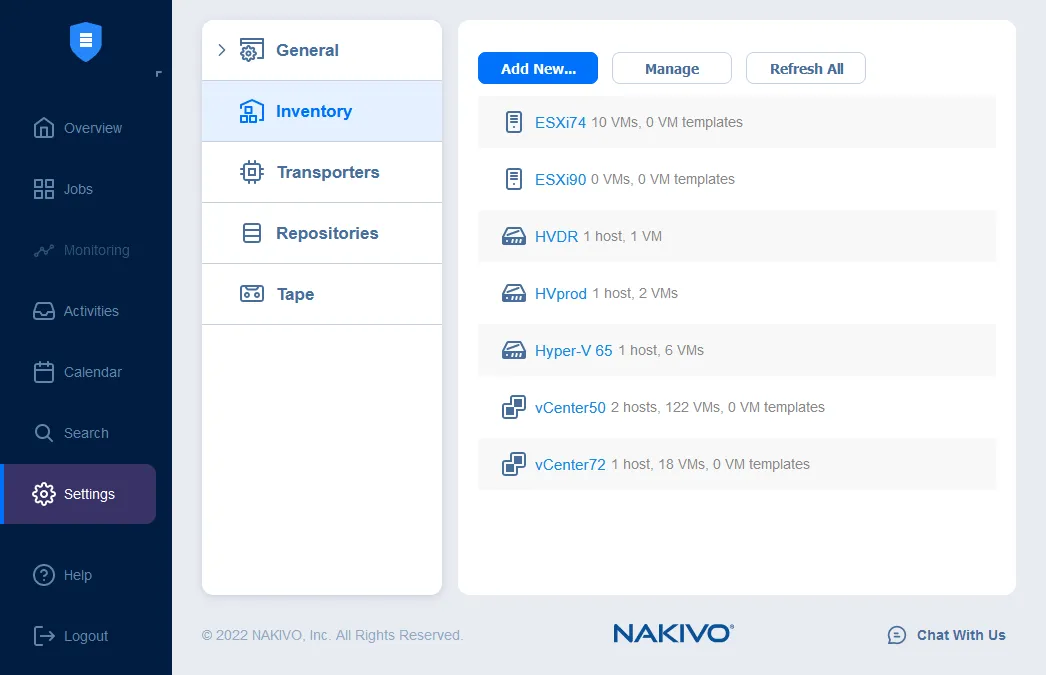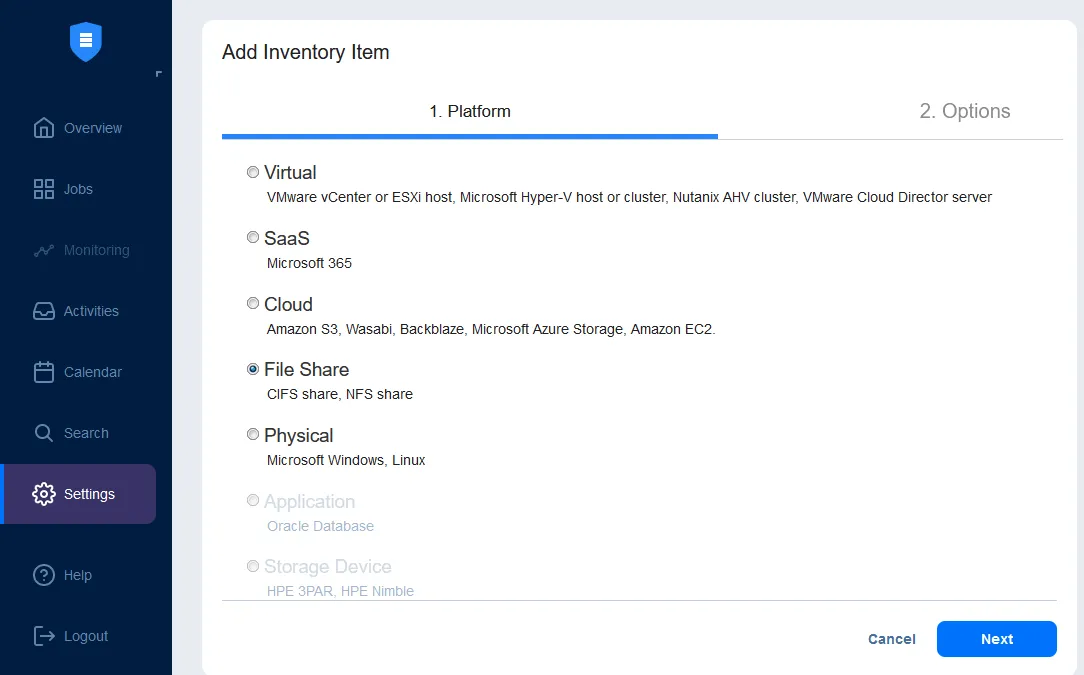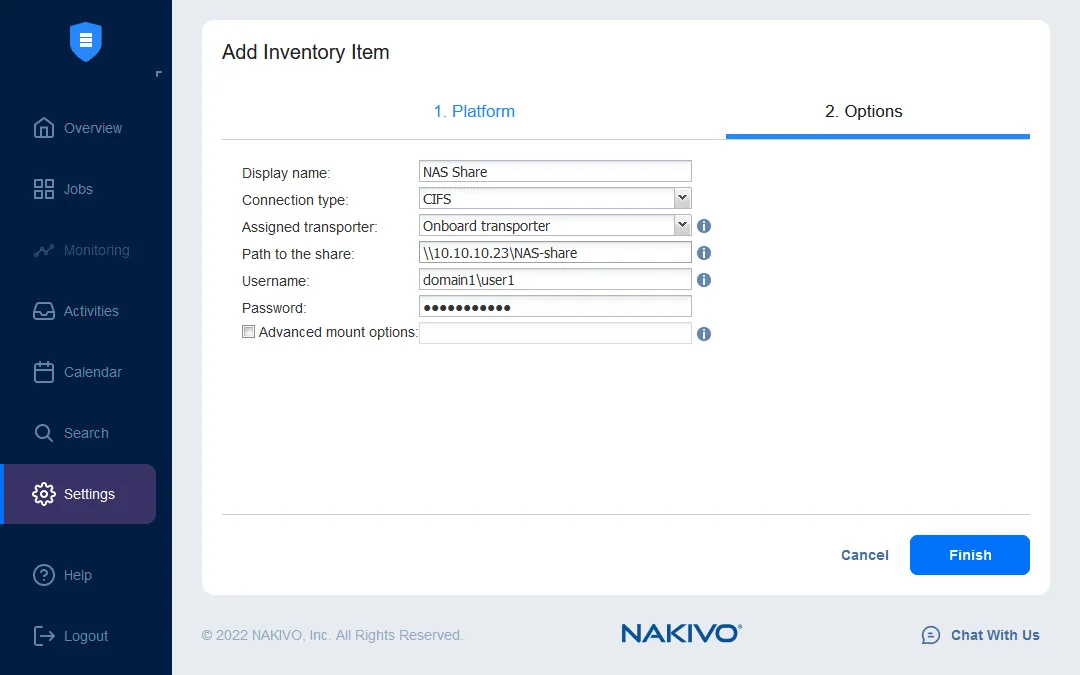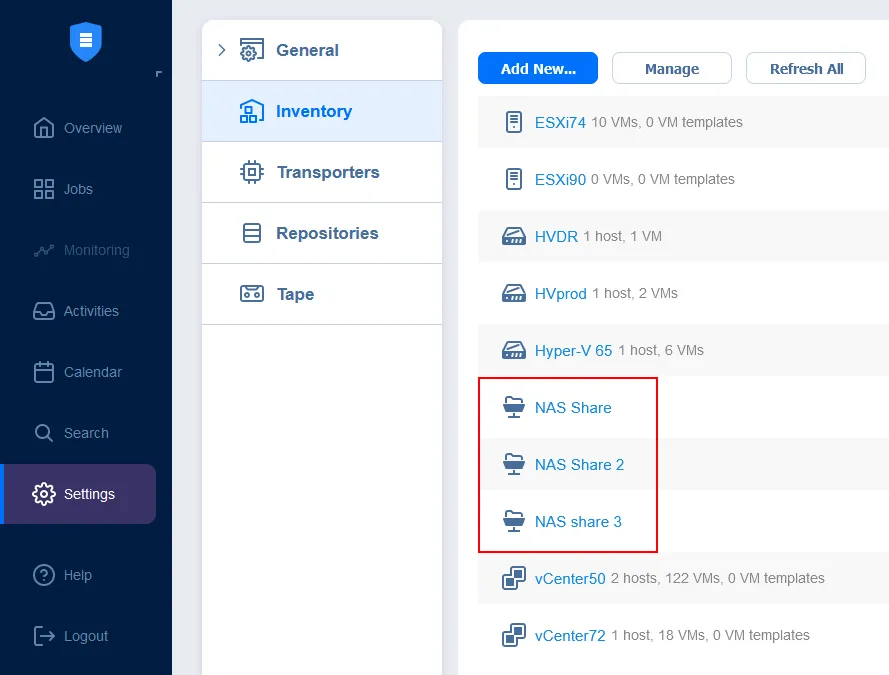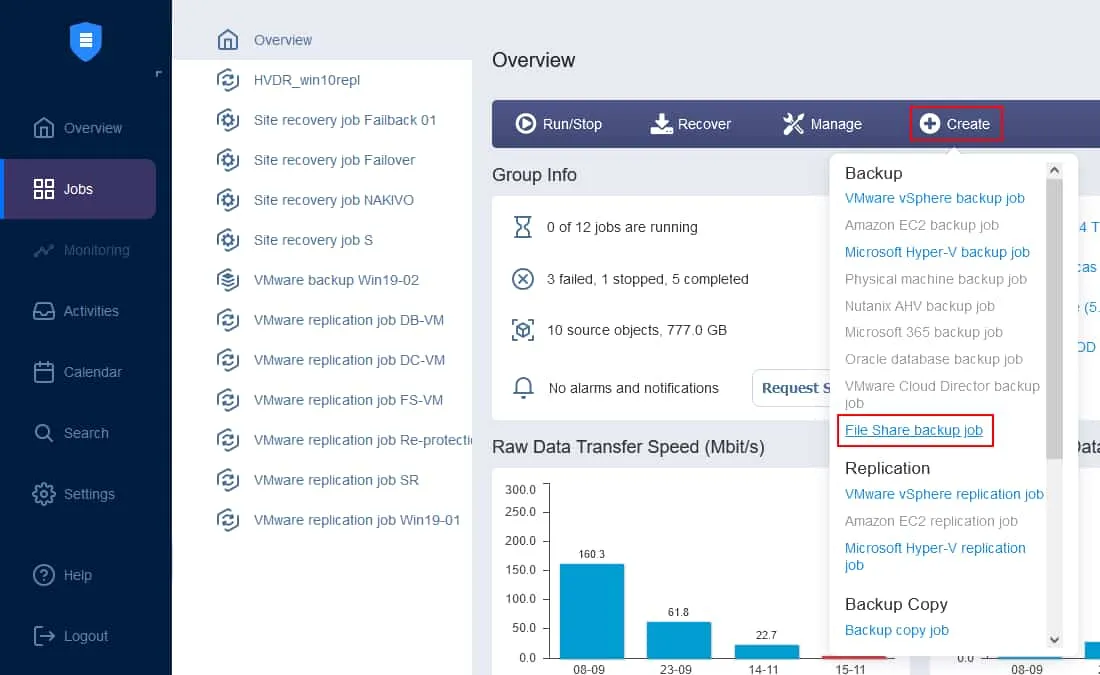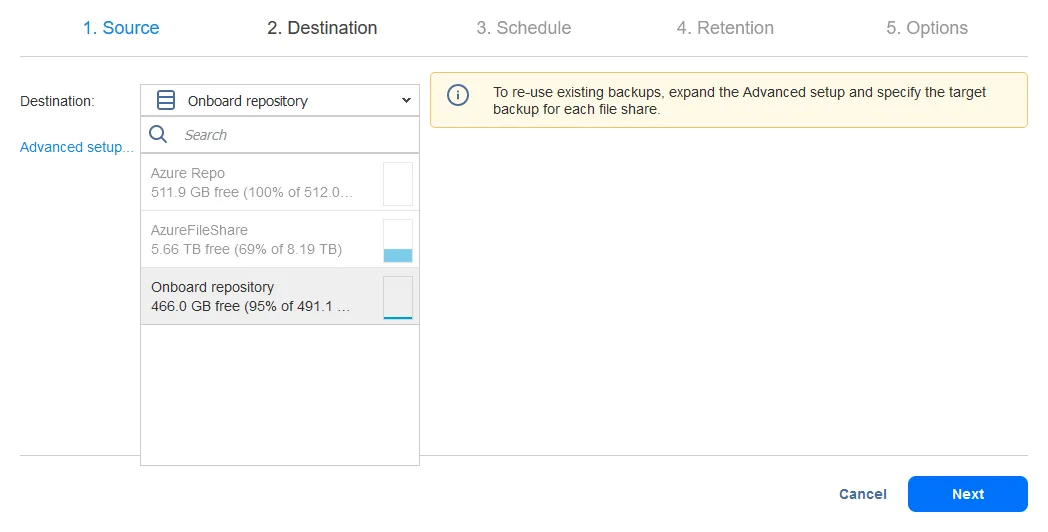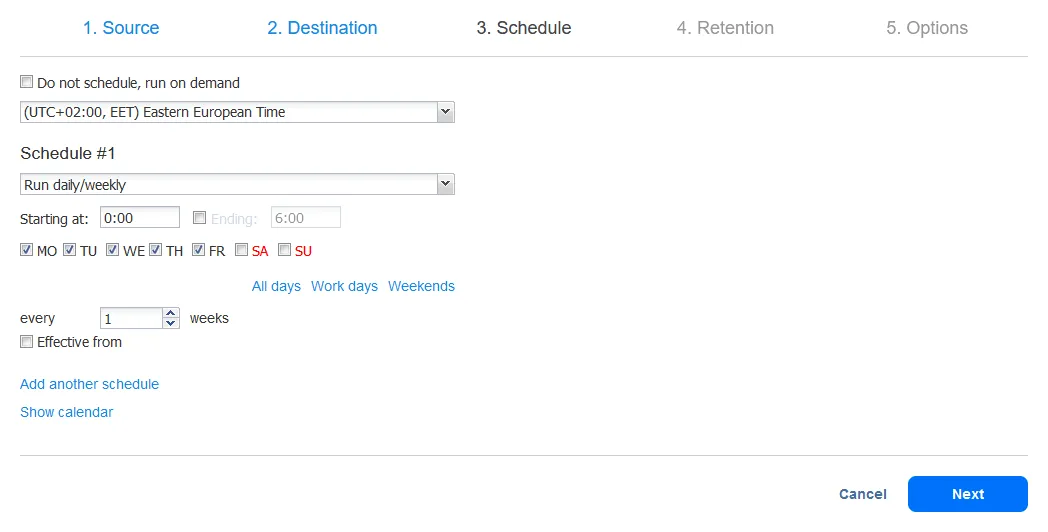Dispositivos NAS são convenientes para armazenar grandes quantidades de dados e acessar dados compartilhados pela rede. Dado que os dispositivos NAS têm seus próprios sistemas operacionais fornecidos pelo respectivo fornecedor, os métodos de backup de armazenamento NAS podem diferir dos métodos usados para servidores e computadores tradicionais.
Este post do blog explica como fazer backup de um dispositivo NAS e quais métodos estão disponíveis.
O Que É Backup NAS
O backup NAS é o processo de copiar dados dos discos instalados no armazenamento conectado à rede (NAS) para outro dispositivo ou meio de armazenamento para evitar possíveis perdas de dados. Os dispositivos NAS são frequentemente usados como destino de backup, mas o backup do armazenamento NAS, ou seja, fazer backup dos dados armazenados nos dispositivos NAS, é altamente recomendado e necessário.
Por Que Você Precisa de Backup de Armazenamento NAS
Na maioria dos dispositivos NAS, é possível instalar dois ou mais dispositivos de disco. Dependendo do número de dispositivos de disco instalados (2 dispositivos de disco ou mais), você pode configurar RAID (conjunto redundante de discos independentes), como RAID 1, RAID 10, RAID 5 e RAID 6 para mitigar as consequências de falhas de hardware de um ou mais discos, dependendo da configuração RAID. Embora isso possa ajudar a prevenir a perda total de dados, existem outros cenários onde os backups são a única maneira de recuperar dados.
- Falhas de hardware além de problemas de disco, como falha da fonte de alimentação ou RAM usada pelo NAS, podem levar à perda de dados.
- O ransomware pode ser devastador para arquivos armazenados em NAS, e o risco de infecção por ransomware é maior quando vários usuários têm acesso a uma compartilhamento de arquivo configurado no NAS.
- Exclusão acidental ou intencional de arquivos por um dos usuários com acesso à partilha de arquivos NAS pode ser uma causa de perda de dados.
- Desastres naturais como inundações, furacões, tornados, terremotos, etc., podem danificar equipamentos, incluindo NAS.
- Também podem ocorrer situações em que os discos instalados no NAS estão saudáveis e os dados armazenados neles não estão corrompidos, mas o dispositivo NAS não está funcionando. Anexar os discos NAS do NAS quebrado (especialmente se os discos eram membros de um RAID) a outro computador para ler os dados é demorado e ineficiente, especialmente se precisar acessar arquivos críticos rapidamente.
Fazer backup do armazenamento NAS para outro dispositivo ou meio permite minimizar a perda de dados e acessar dados críticos mais rapidamente se um dispositivo NAS não estiver funcionando corretamente.
Como Fazer Backup de um Dispositivo NAS: 4 Tipos de Backup
Há vários tipos de backup de unidades NAS baseados no destino e no protocolo de transferência de dados usados:
- Backup para um disco USB
- Backup de NAS para NAS
- Fazer backup de NAS para a nuvem
- Backup NDMP
Observe que 3 dos 4 métodos de backup abordados neste post são implementados pela rede (exceto o método do disco USB).
1. Backup para um disco USB
Dispositivos NAS geralmente possuem uma ou várias portas USB para conectar dispositivos de armazenamento USB. Você pode conectar um disco rígido USB (HDD) a essa porta e fazer backup dos dados necessários do NAS para este disco USB. Essa operação é manual, usando a interface web fornecida pelo fornecedor do NAS para gerenciar o dispositivo NAS.
Vantagens:
- Fácil de implementar
Desvantagens:
- Se o tamanho de um volume em um NAS (como um volume baseado em RAID, ou JBOD (apenas um monte de discos, sem redundância) for maior que o tamanho de um disco USB, você não pode armazenar todos os dados de backup do NAS no disco USB. Por exemplo, se você tiver um volume baseado em quatro discos de 16 TB, e o tamanho máximo do seu disco SATA conectado via adaptador USB for de 16 TB.
- Este método não é automatizado. Você precisa conectar um dispositivo de armazenamento USB ao NAS cada vez que precisar criar uma cópia de backup.
2. Backup de NAS para NAS
O backup de NAS para NAS, que também inclui fazer backup de dados de dispositivos NAS para outros tipos de servidores, envolve configurar o armazenamento de backup em um dispositivo NAS ou outro servidor. Copiar dados do NAS primário para o servidor de backup de destino pode ser feito usando um compartilhamento de arquivos com o protocolo de compartilhamento de arquivos suportado em um desses.
Para este tipo de backup, você precisa conectar um NAS a um compartilhamento de arquivos criado em outro NAS e copiar os arquivos necessários para realizar o backup de armazenamento do NAS. Essas ações podem ser realizadas na interface web nativa do NAS. Como resultado, você obtém uma cópia exata dos arquivos.
Ao usar uma solução de backup especializada, você pode criar um repositório de backup de um formato especial no NAS ou servidor de destino para ser usado como armazenamento de backup. Nesse caso, você pode usar recursos avançados, como automação, rastreamento de alterações para backups incrementais, compressão e criptografia.
Vantagens:
- Capacidade de aumentar a capacidade de armazenamento no dispositivo de destino
- A variety of options for NAS storage backup over the network
- Opções de automação de backup
Desvantagens:
- A necessidade de monitoramento de saúde e manutenção periódica
3. Fazendo backup do NAS para a nuvem
Os fornecedores de nuvem fornecem armazenamento facilmente escalável, o que é conveniente ao fazer backup de dados do NAS, que muitas vezes crescem de forma exponencial. Não há tal limite ao fazer backup de arquivos do NAS para um HDD USB.
Vantagens:
- Os limites de espaço de armazenamento de destino podem ser aumentados, o que permite fazer backup de todos os dados necessários.
- O armazenamento em nuvem geralmente é confiável e tolerante a falhas, o que pode proteger bem seus dados contra desastres.
Desvantagens:
- Você precisa pagar pelo armazenamento em nuvem público, geralmente por GB, e taxas de saída podem ser aplicadas.
4. Backup NDMP
O NDMP (Protocolo de Gerenciamento de Dados de Rede) é um protocolo de rede desenvolvido para controlar comunicações entre sistemas de armazenamento implantados em máquinas diferentes, incluindo dispositivos NAS. Este protocolo é adaptado para fazer backup de NAS e servidores de arquivos pela rede. Existem dois tipos de tráfego para conexões NDMP:
- Tráfego de controle usado por aplicativos de backup para gerenciar a transferência de dados
- Tráfego de dados usado para transferir dados de um dispositivo de origem para o dispositivo de destino pela rede
Agentes de backup padronizados são outra característica do NDMP que simplifica o desenvolvimento e configuração de software de backup. Usar interfaces padrão para backup de dados do NAS é outra vantagem do padrão NDMP aberto. O NDMP é otimizado para fazer backup de arquivos. O NDMP suporta o backup de dados do NAS diretamente para um servidor de backup ou fita.
Vantagens:
- O NDMP é um protocolo padrão aberto.
- A especificação é padronizada para diferentes dispositivos NAS e aplicações de backup.
- O tráfego de backup pode ser desviado para evitar gargalos.
- Você tem a opção de gerenciamento centralizado dos dados de backup.
Desvantagens:
- A data format for NAS backups is not specified and can be set differently by NAS vendors. It can cause incompatibility between different NAS platforms for cross-platform data backup.
Nota: Você pode ler mais sobre dispositivos NAS e aprender como selecionar o modelo certo de NAS Synology ou dispositivo NAS QNAP.
Backup de Armazenamento NAS com e sem Agente
Há duas abordagens para backup de armazenamento NAS ao usar métodos de backup em rede: backup com agente e backup sem agente.
Backup sem agente
O backup sem agente envolve a conexão a um compartilhamento de arquivos a partir de um servidor de backup ou NAS e a cópia de arquivos pela rede. Um caso comum é conectar-se a um compartilhamento de arquivos via SMB ou NFS. Esta abordagem é fácil de implementar, mas há uma desvantagem. Você não pode criar um backup de armazenamento NAS ciente de aplicativo ao copiar arquivos ao acessar o compartilhamento de arquivos. Isso ocorre porque aplicativos instalados em servidores ou computadores de usuários podem abrir e gravar dados em arquivos compartilhados armazenados no NAS. Esses arquivos, por sua vez, não podem ser copiados enquanto estão abertos para evitar inconsistência de dados.
Uma das maneiras de copiar todos os arquivos compartilhados e ter uma cópia consistente é temporariamente desligar os aplicativos usados para abri-los. Alternativamente, você pode encerrar sessões para os arquivos abertos. No entanto, esse cenário pode não ser conveniente para ambientes grandes ou multiusuários ao realizar backup de armazenamento NAS. Escrever scripts personalizados para preservar a consistência, incluindo o fechamento de sessões de arquivos abertos, requer muito esforço.
Backup baseado em agente
O método usando um agente envolve instalar um agente especial (que pode ser um componente da aplicação de backup) no servidor de arquivos de origem ou dispositivo NAS (cujos dados você precisa fazer backup). Usar agentes e criar snapshots permite congelar os arquivos em um estado consistente até que os arquivos compartilhados sejam copiados e o backup de armazenamento NAS seja concluído. Esta abordagem visa simplificar a criação de backups conscientes da aplicação ao fazer backup de unidades NAS.
Fazendo Backup de um Compartilhamento NAS com NAKIVO
Vamos começar com o método de backup sem agente e explicar como fazer backup de uma pasta compartilhada NAS com o NAKIVO Backup & Replication. Observe que a solução utiliza os protocolos SMB e NFS (não NDMP) para transferir dados, e você pode usar este método para fazer backup de qualquer outra pasta compartilhada SMB ou NFS no Windows ou Linux.
Abaixo, delineamos os passos, mas primeiro aqui está um vídeo com um tutorial detalhado de como criar um backup de um NAS no NAKIVO Backup & Replication:
Adicionando o compartilhamento de arquivos ao inventário da solução
Primeiro, você precisa adicionar o compartilhamento de arquivos (que deseja fazer backup) ao inventário.
- Vá para Configurações > Inventário e clique em Adicionar Novo.
- Na página Adicionar Item ao Inventário, selecione Compartilhamento de Arquivos como a plataforma para fazer backup de um compartilhamento de arquivos NAS. Clique em Próximo para continuar.
- Na tela Opções, insira o nome de exibição, tipo de conexão e transportador atribuído. Insira o nome de usuário e a senha para acessar o compartilhamento de arquivos. Estamos fazendo backup de um compartilhamento de arquivos NAS acessado via protocolo SMB e inserindo um nome de usuário completo no formato domínio\usuário (porque nosso usuário é um membro de domínio).
Clique em Concluir para salvar as configurações.
- Depois de adicionar o compartilhamento de arquivos ao Inventário, você pode ver os itens adicionados na lista. Você pode adicionar vários compartilhamentos de arquivos e fazer backup deles de uma vez.
Criando um trabalho de backup
Agora podemos criar um trabalho de backup para backup de armazenamento NAS e backup de outras pastas compartilhadas.
Vá para o painel de Trabalhos e clique em Criar > Trabalho de backup de compartilhamento de arquivos.
O Assistente de Novo Trabalho de Backup para compartilhamento de arquivos é aberto.
- Fonte. Selecione um ou vários compartilhamentos de arquivos do inventário que você adicionou anteriormente. Após selecionar um compartilhamento de arquivos, você pode clicar no ícone Editar se desejar selecionar apenas pastas específicas dentro do compartilhamento de arquivos para fazer backup.
Pode selecionar uma ou várias pastas. Depois de selecionar tudo o que precisa, clique em Próximo para continuar.
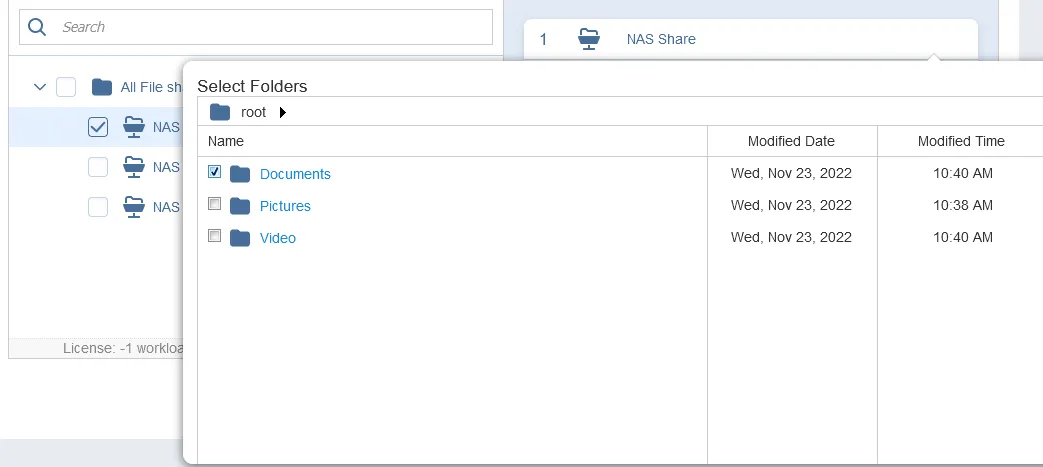
- Destino. Selecione um repositório de backup onde deseja salvar o backup do armazenamento NAS criado pela cópia de dados do compartilhamento de arquivos NAS.
- Agendamento. Você pode automatizar o processo de backup fazendo backup de um compartilhamento de arquivos NAS com base em um agendamento.
- Retenção. Selecione o número de pontos de recuperação a serem mantidos para se adequar ao seu esquema de retenção. Você pode usar o esquema de retenção GFS.
Nota: O NAKIVO Backup & Replication v.10.8 contém a nova abordagem de configurações de retenção que inclui a etapa de agendamento. As etapas de agendamento e retenção no tutorial se aplicam às versões da solução 10.7 e anteriores.

- Opções. Insira o nome da tarefa, por exemplo, Backup de compartilhamento de arquivos ou Backup de unidade NAS. Selecione o método de rastreamento de alterações para backups incrementais e escolha o nível de compressão e criptografia. Você também pode selecionar com que frequência criar um backup completo e qual modo de backup completo usar.
Clique em Concluir ou Concluir e Executar para salvar as configurações da tarefa e começar a fazer backup de uma pasta compartilhada de NAS.
A solução NAKIVO suporta o backup de compartilhamentos de arquivos e o armazenamento de backups em compartilhamentos de arquivos (via protocolos SMB e NFS). Assim, você também pode realizar backups de NAS para NAS com a solução NAKIVO.
Source:
https://www.nakivo.com/blog/how-to-backup-nas-drive/